Win10系统笔记本不显示电源图标的解决方案
正常情况下,Win10系统笔记本的右下角都会显示电池图标,用户可通过该图标轻松查看当前电脑所剩电量。不过,最近一些用户却反馈任务栏的电池图标突然不见了,该怎么办呢?下面,小编给大家分享下该问题的两种解决方案。
推荐:win10系统官方下载
解决方案一:驱动问题导致
1、在开始菜单单击右键,选择【设备管理器】;
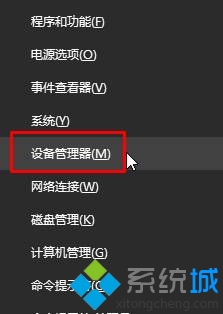
2、在设备管理器中展开电池选项,在“Microsoft AC Adapter”和 “Microsoft ACPI-Compliant Control Method Battery”上面右键,选择【禁用】,然后再单击右键,选择【启用】一般任务中的电源图标就看到了。
解决方案二:图标被隐藏
1、按下“Win+I”组合键打开【设置】,点击【个性化】;
2、在个性化设置窗口左侧点击【任务栏】,然后在右侧点击【打开或关闭系统图标】;
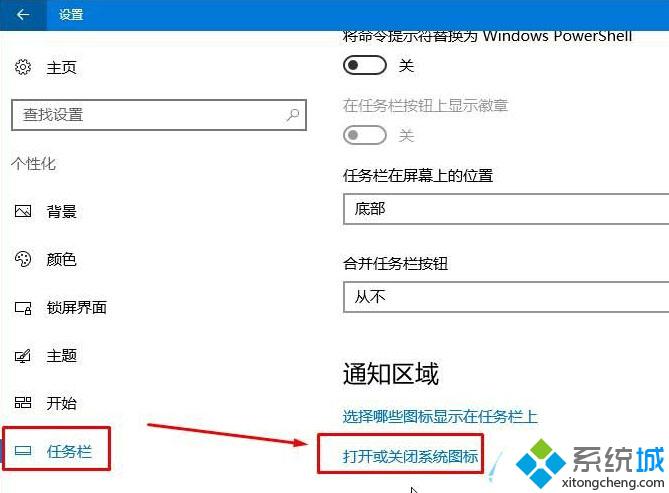
3、找到【电源】,将其后面的开关打开即可。
Win10系统笔记本不显示电源图标的两种解决方案就介绍到这里了。大家可以根据自己的情况,选择一种方案进行解决!关注Windows10,锁定系统城(https://www.xitongcheng.com/)
相关教程:电池虚标windows7电源图标我告诉你msdn版权声明:以上内容作者已申请原创保护,未经允许不得转载,侵权必究!授权事宜、对本内容有异议或投诉,敬请联系网站管理员,我们将尽快回复您,谢谢合作!










